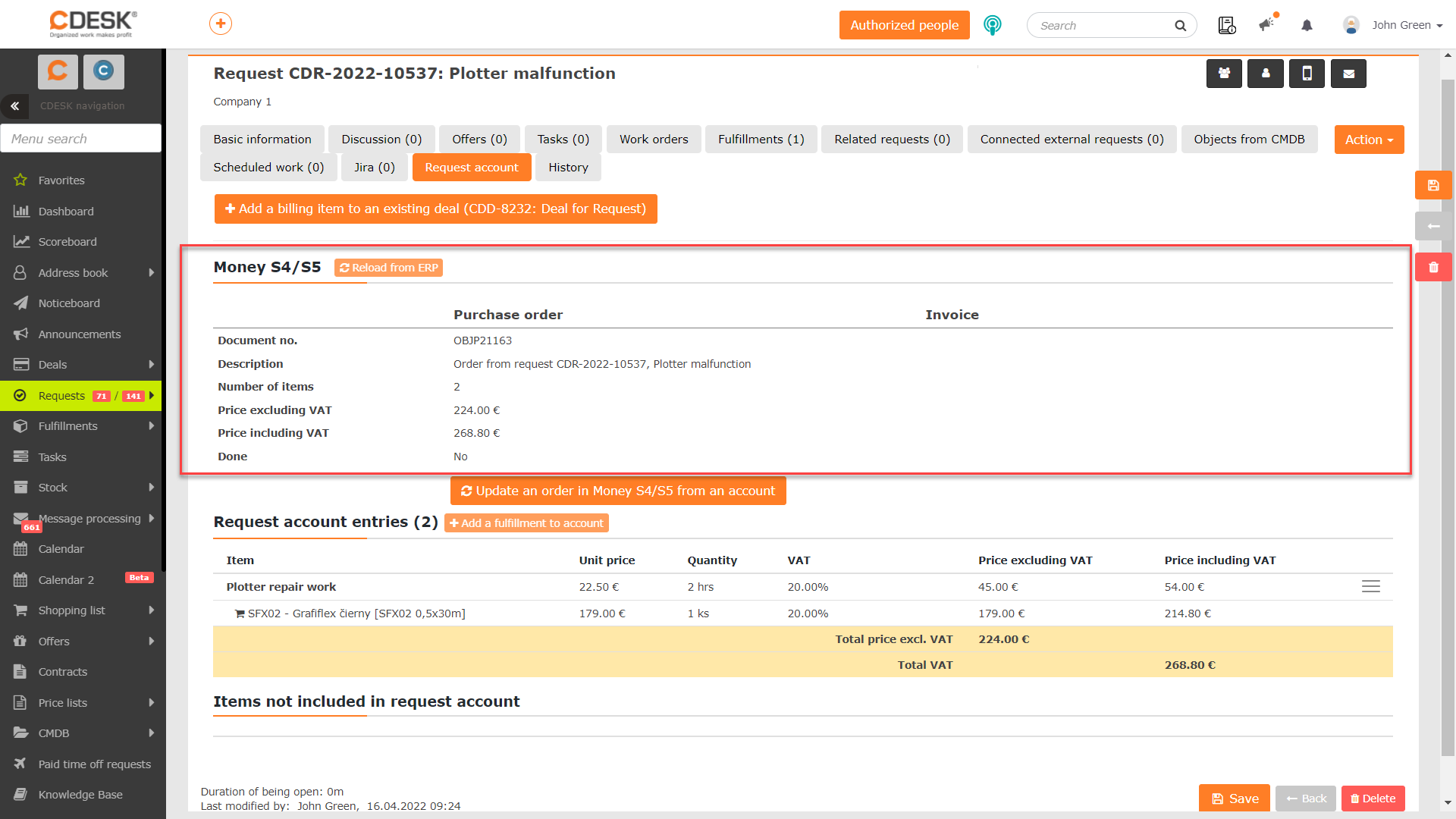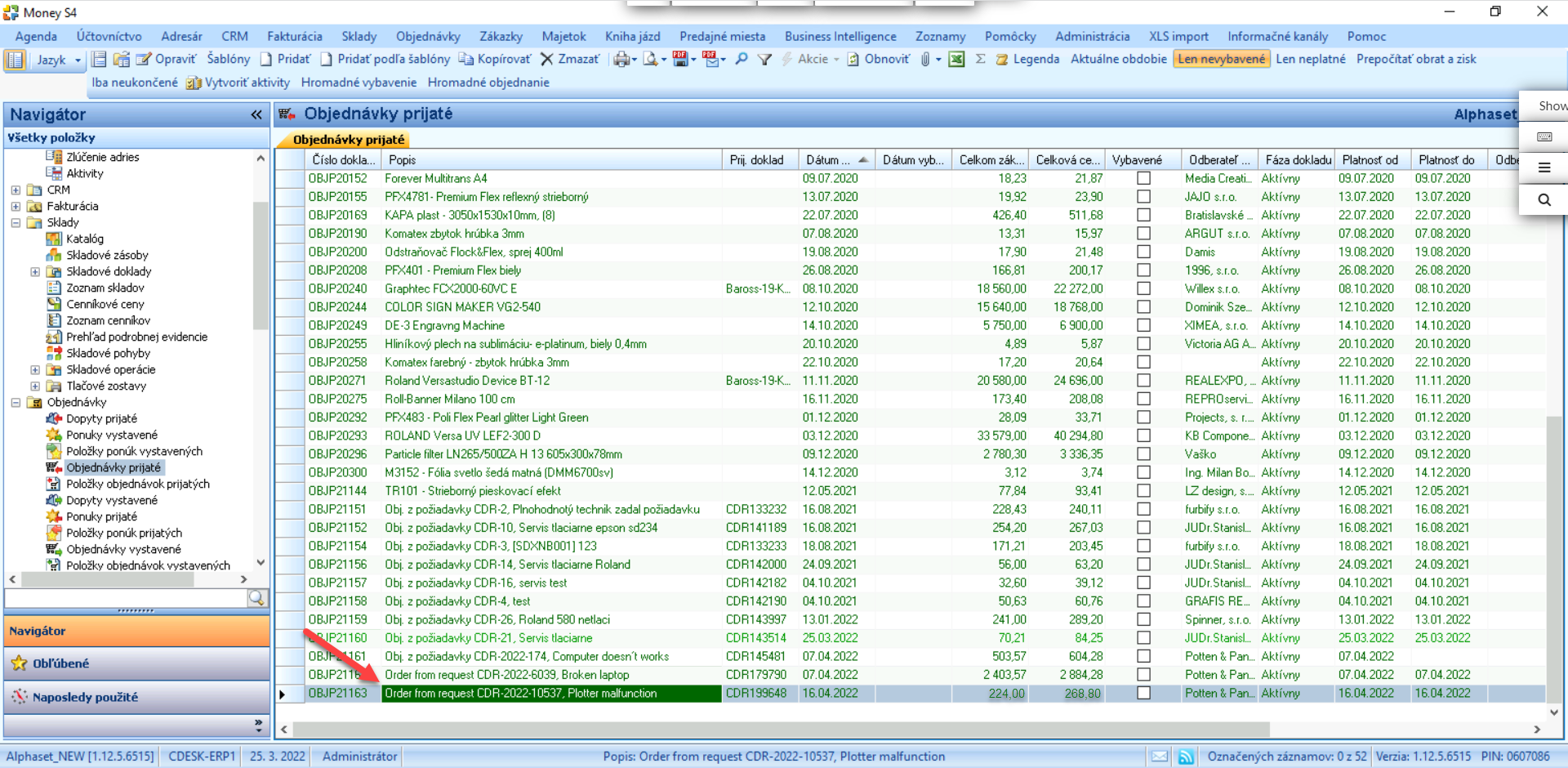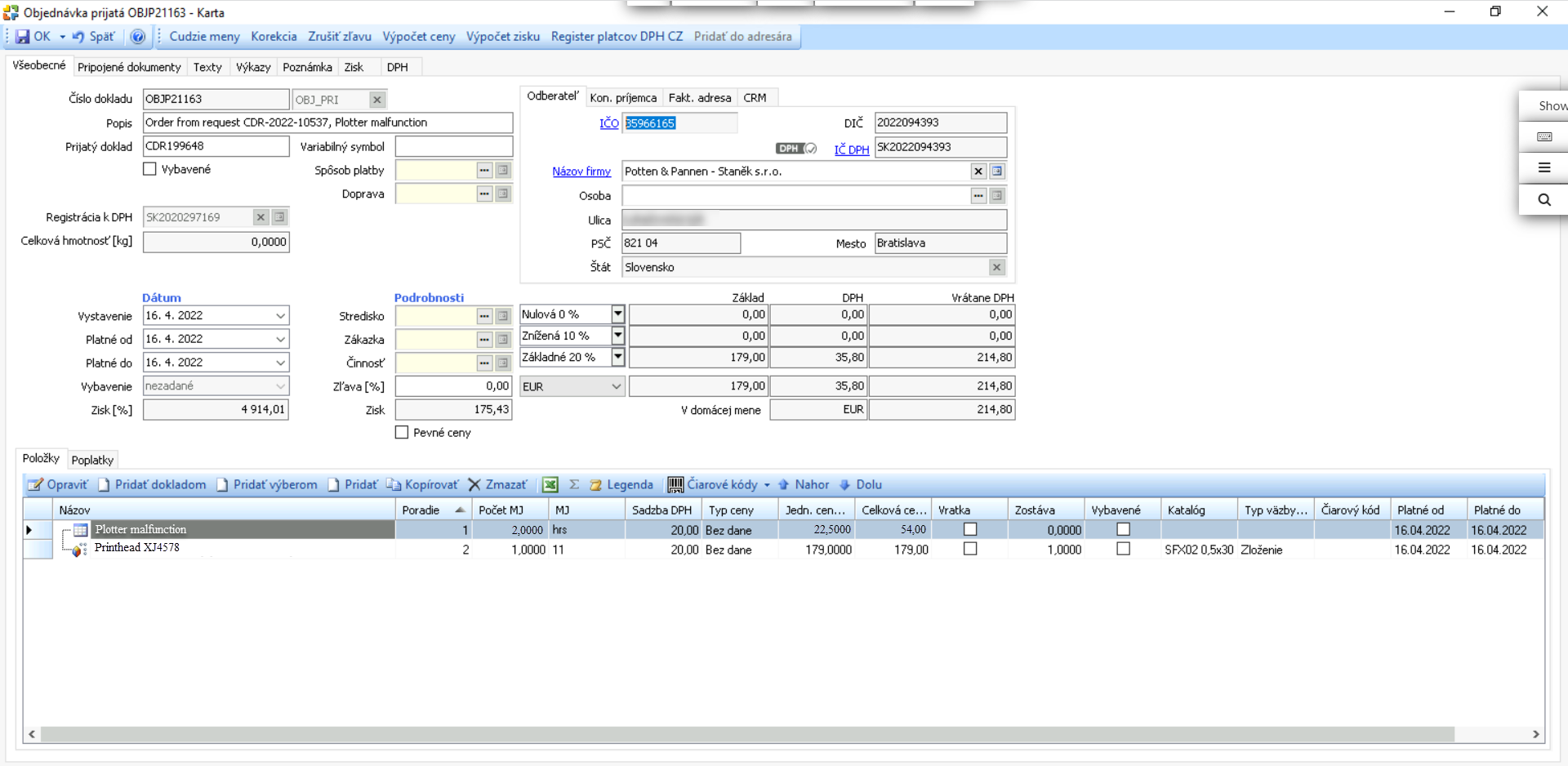MONEY S4/S5 KONEKTOR
Obsah stránky
Proč používat Money S4/S5 konektor
Pokud již k evidenci používáte software Money S4/S5 a zároveň chcete využívat výhod, které nabízí CDESK, nemusíte ručně přepisovat data z CDESKu do Money. Za tímto účelem jsme vyvinuli konektor Money S4/S5 sloužící k propojení Money S4/S5 s CDESKem. Aktuální stav konektoru umožňuje:
- načíst a propojit společnosti z Money do CDESK
- načíst skladové karty z Money do CDESK
- zapisovat objednávky v Money na základě údajů z CDESKu
Komunikace mezi CDESK a Money S4/S5
Komunikace je iniciována ze strany CDESK, který se připojuje na API rozhraní Money S4/S5.

Komunikace mezi CDESKem a Money S4/S5 funguje přes API rozhraní softwaru Money S4/S5. CDESK jedině odesílá REST API do tohoto softwaru. Základní komponenty pro komunikaci jsou znázorněny na následujícím diagramu.
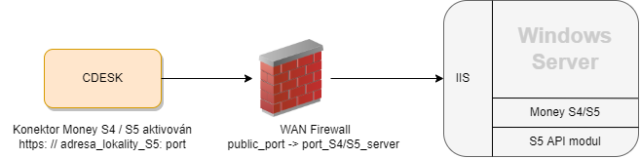
Příprava na straně Money S4/S5
Na straně Money S4/S5 musí být nainstalováno API rozhraní, o kterém se více dočtete přímo na stránce Money S4.
Po úspěšné instalaci REST API, otevřete Money S4/S5. Následně v horní liště klikněte na možnost Administrace -> Výměna dat a pokud instalace REST API proběhla správně, v seznamu se bude nacházet možnost REST API. V části REST API nejprve vyberte možnost Konfigurace API.
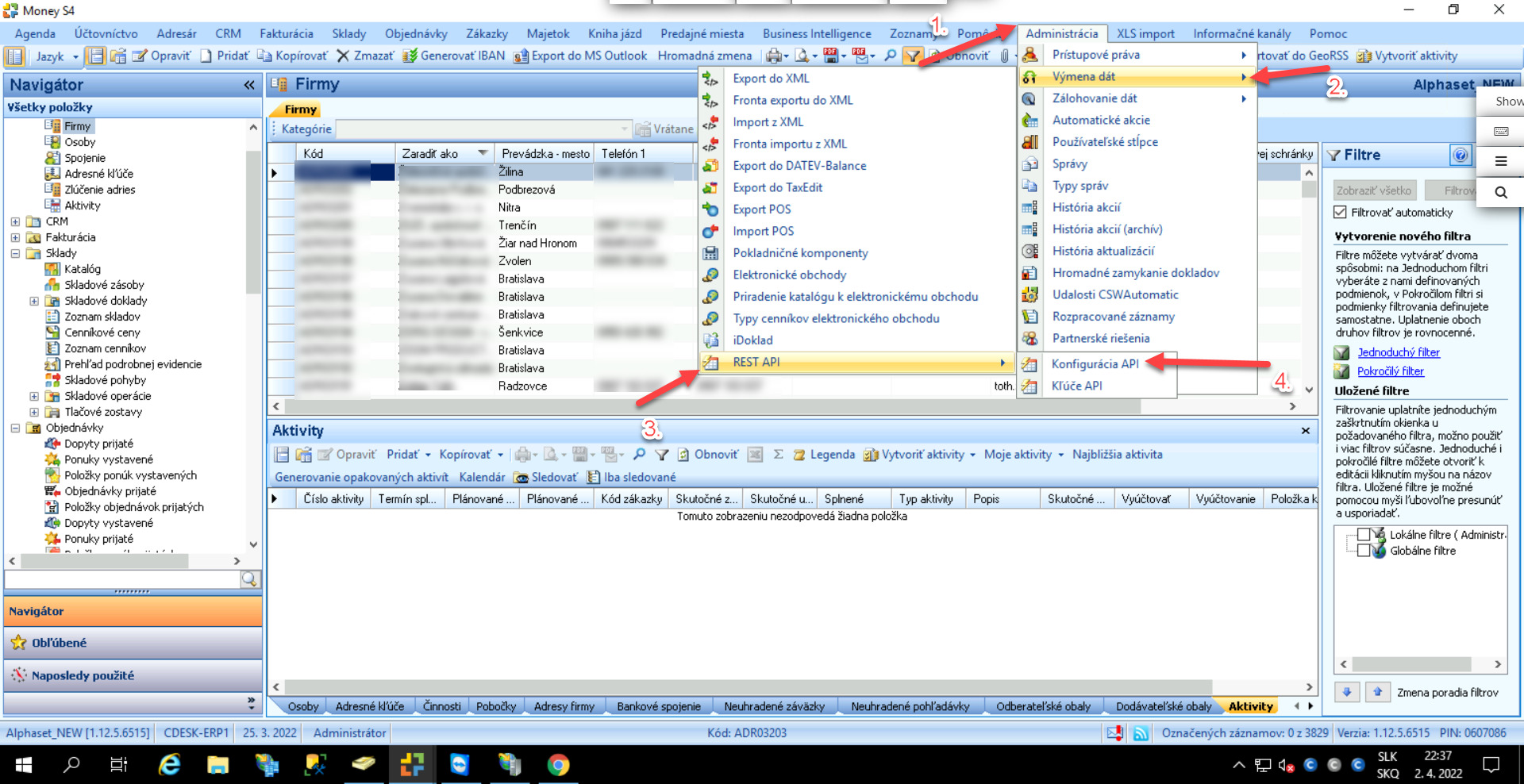
Po kliknutí se zobrazí modální okno, ve kterém je nutné vložit URL adresu Money Serveru, a také číslo portu. URL adresa může být například ve tvaru: http://localhost:1080. Následně klepněte na tlačítko Test spojení. Je-li adresa zapsána správně, objeví se hlášení o tom, že test proběhl úspěšně.
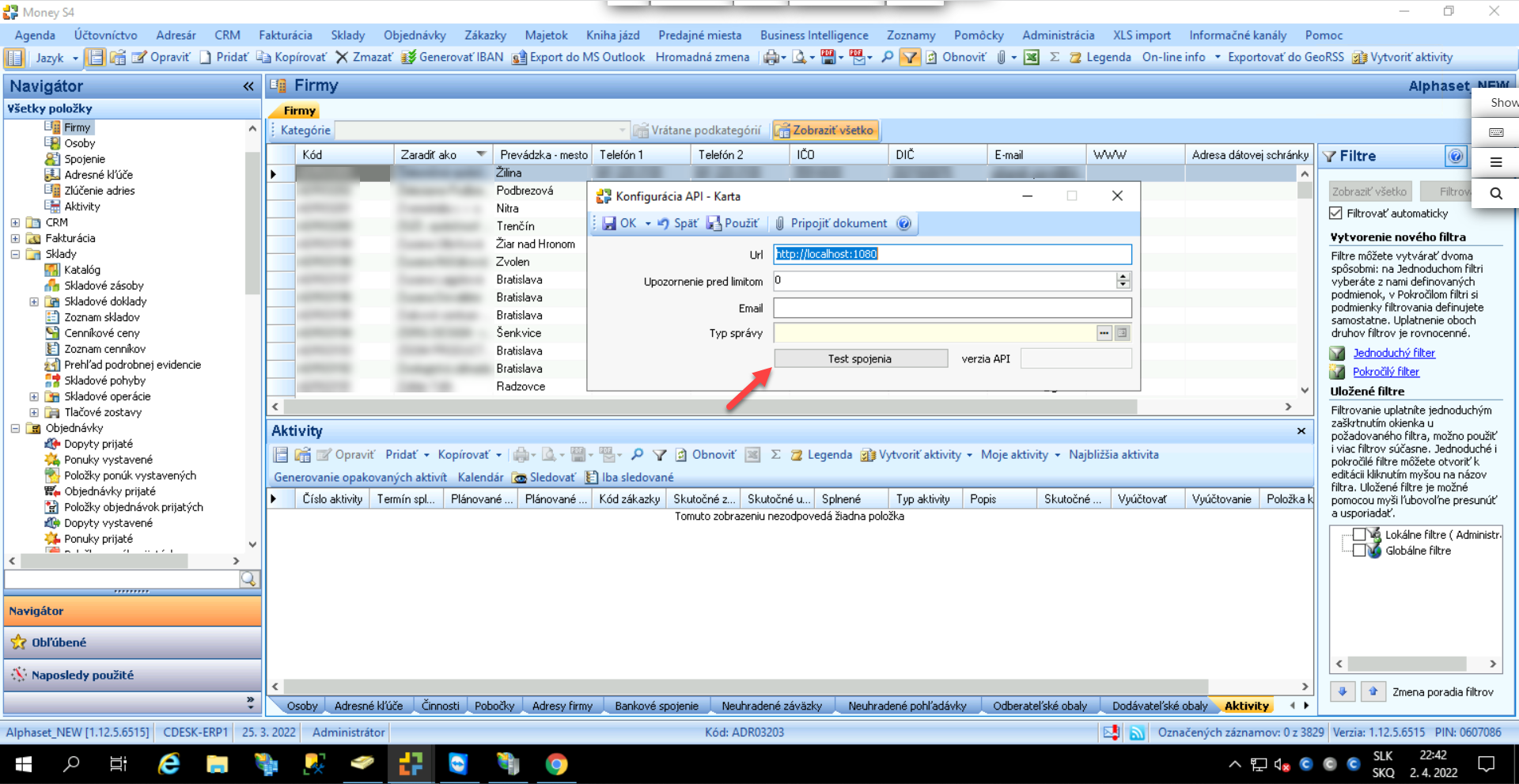
Pokud je S5 API rozhraní nakonfigurováno správně, na stránce, kde má být provozováno API se zobrazí následující odpověď:
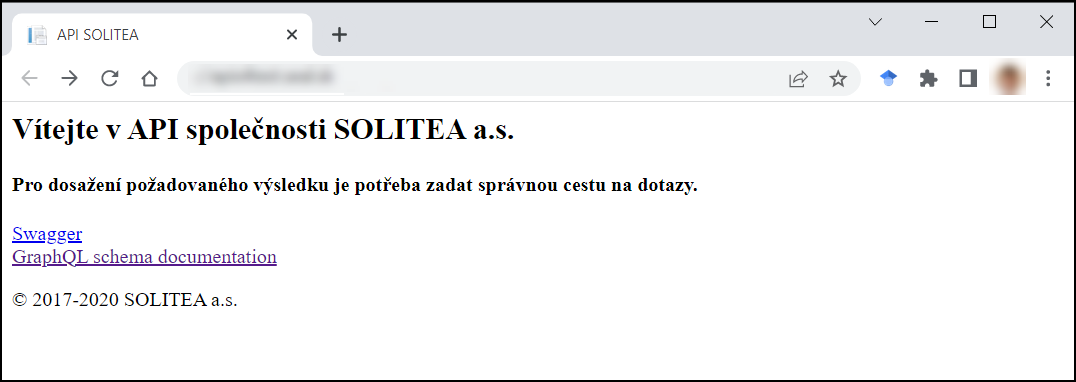
Po úspěšném testu lze získat klíče API, které se budou vkládat do CDESKu při konfiguraci konektoru. Pro získání klíče v Money S4/S5, klikněte v horní liště na možnost Administrace -> Výměna data -> REST API -> Klíče API.
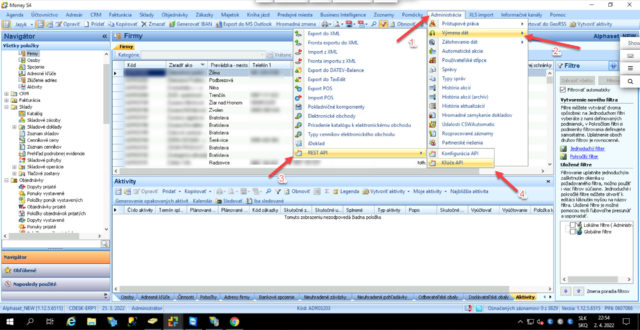
Po kliknutí se zobrazí nové okno, ve kterém se nacházejí sloupce Client ID a Client Secret. Tyto údaje budou vkládány do CDESKu při konfiguraci konektoru.
Nastavení propojení CDESKu a Money S4/S5
Po nastavení konfigurace na straně Money S4/S5 je možné přidat konektor do CDESKu.
Přidání Money S4/S5 konektoru v CDESKu a aktivace Money S4/S5 REST API
Pro přidání Money S4/S5 konektoru přejděte do Globální nastavení → Konektory, API a následně klikněte na tlačítko +Pridať konektor.
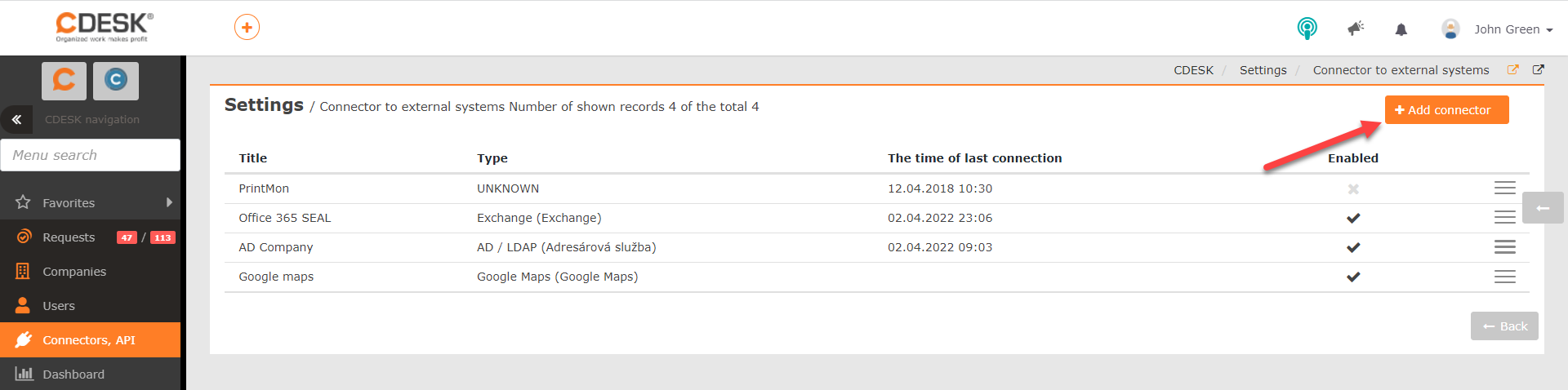
Po kliknutí se zobrazí okno s výběrem typu konektoru. Zvolte možnost Money S4/S5. Pro pokračování klikněte na tlačítko -> Pokračovat.
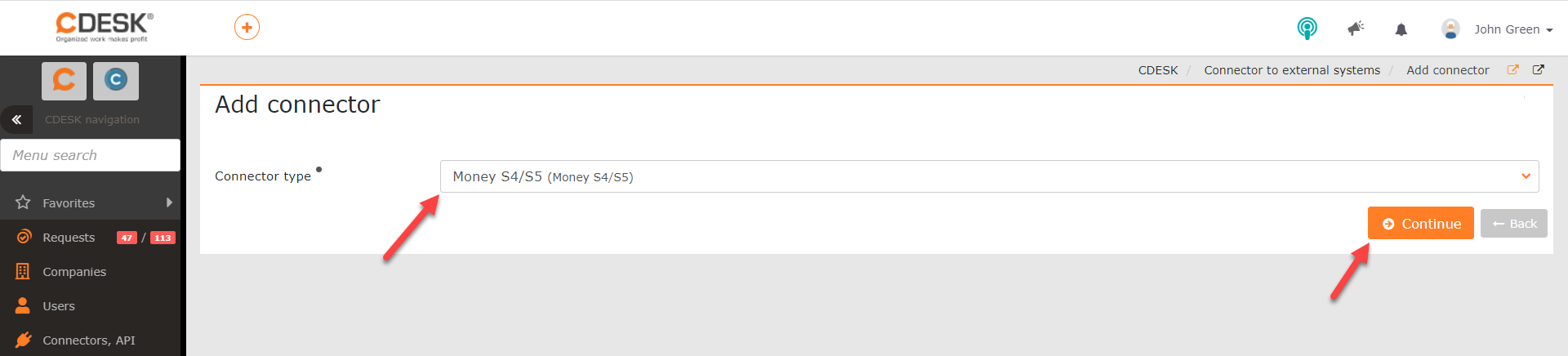
Následně se zobrazí formulář pro konfiguraci konektoru, který obsahuje tato pole:
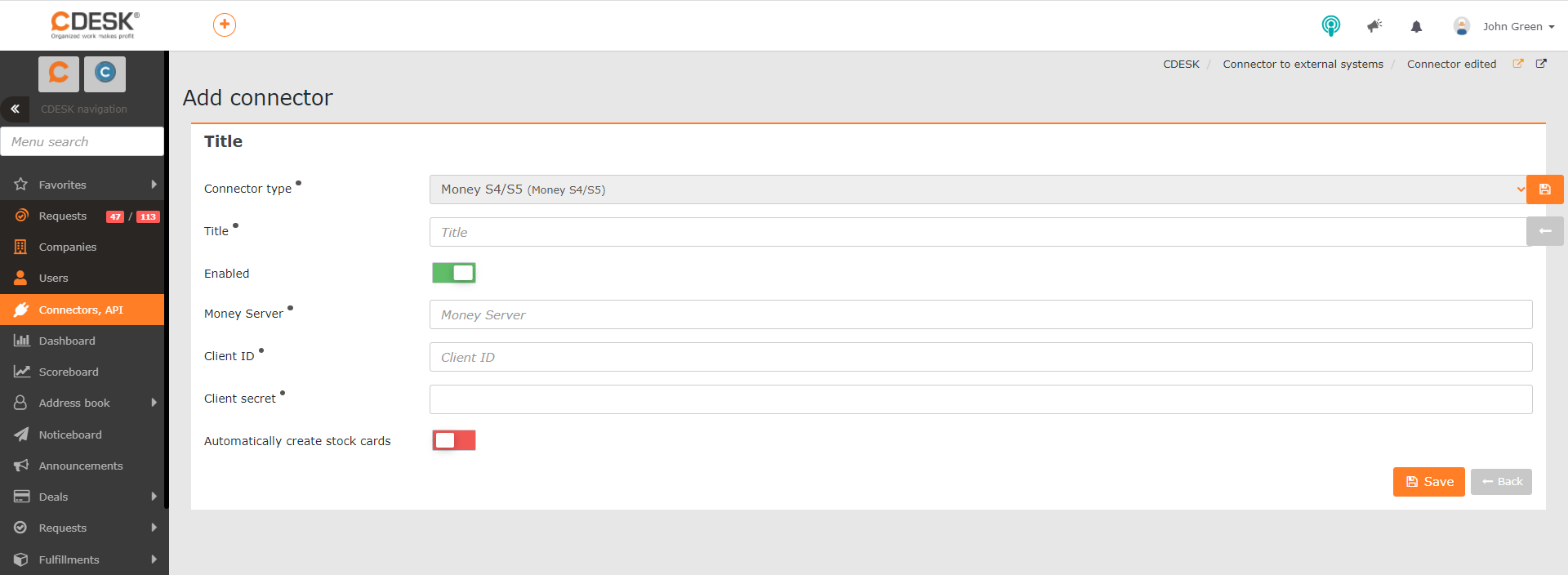
Typ konektoru – při přidávání Money S4/S5 konektoru se v tomto poli předvyplní Money S4/S5. Toto nastavení není editovatelné a jde jen o informaci pro uživatele o tom, jaký konektor právě přidává.
Název – název, pod kterým se konektor zobrazí v seznamu konektorů. Je možné vložit libovolný název.
Zapnuto – konektor bude možné používat jen pokud se přepínač uvede do polohy zapnuto ![]()
Money Server – vložte URL adresu, na které je nakonfigurováno rozhraní Money S4/S5 (S5 API modul).
Client ID – Jakmile jste na straně Money S4/S5 úspěšně nakonfigurovali REST API, vložte kód Client ID, který naleznete v Money S4/S5 v části Administrace -> Výměna data -> REST API -> Klíče API.
Client secret – Jakmile jste na straně Money S4/S5 úspěšně nakonfigurovali REST API, vložte kód Client secret, který naleznete v Money S4/S5 v části Administrace -> Výměna data -> REST API -> Klíče API.
Automaticky vytvářet skladové karty – pokud se přepínač nachází v poloze zapnuto ![]() , po synchronizaci s Money S4/S5 budou v CDESKu automaticky vytvořeny skladové karty na základě položek z katalogu v Money S4/S5.
, po synchronizaci s Money S4/S5 budou v CDESKu automaticky vytvořeny skladové karty na základě položek z katalogu v Money S4/S5.
Po vyplnění všech polí, uložte nastavení kliknutím na tlačítko Uložiť, které se nachází v pravém dolním rohu. Následně se načtou údaje z Money S4/S5 a zobrazí se nové záložky pro další nastavení.
Propojení Money firmy s CDESK společností
Po synchronizaci se v záložce Money S5 firmy načtou všechny společnosti evidované v Money S4/S5, přičemž se v seznamu zobrazuje jejich Money ID a název, pod kterým jsou v Money S4/S5 evidovány. Nad seznamem se v levém rohu nachází tlačítko Refresh, které slouží ke spuštění synchronizace, pokud byly provedeny změny v nastavení konektoru. V pravém horním rohu je umístěn nástroj umožňující listovat mezi jednotlivými stránkami seznamu.

V seznamu je možné propojit Money firmu se společností v CDESKu, nebo založit novou společnost v CDESKu na základě záznamu z Money S4/S5.
Pro propojení s Money firmy s již existující společností v CDESKu, klikněte na ikonu menu ![]() na konci řádku firmy, kterou chcete propojovat a vyberte možnost Propojit se stávající společností.
na konci řádku firmy, kterou chcete propojovat a vyberte možnost Propojit se stávající společností.
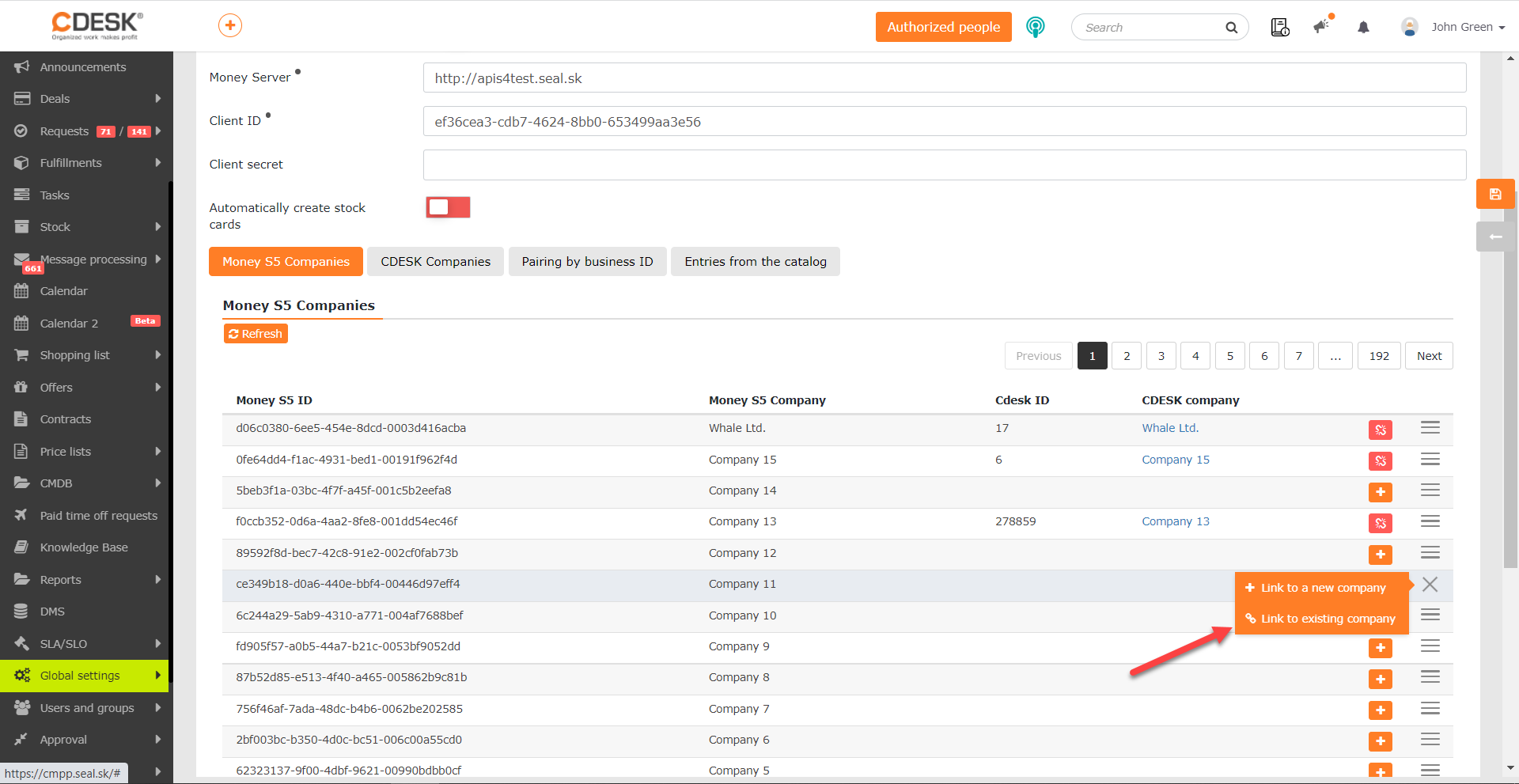
Po kliknutí se zobrazí seznam společností v CDESKu. Jedná se o seznam, který v CDESKu naleznete v části Adresář -> Společnosti. Společnost vyberete kliknutím na její název. Po spárování se v řádku Money firmy zobrazí název a ID dané CDESK společnosti.
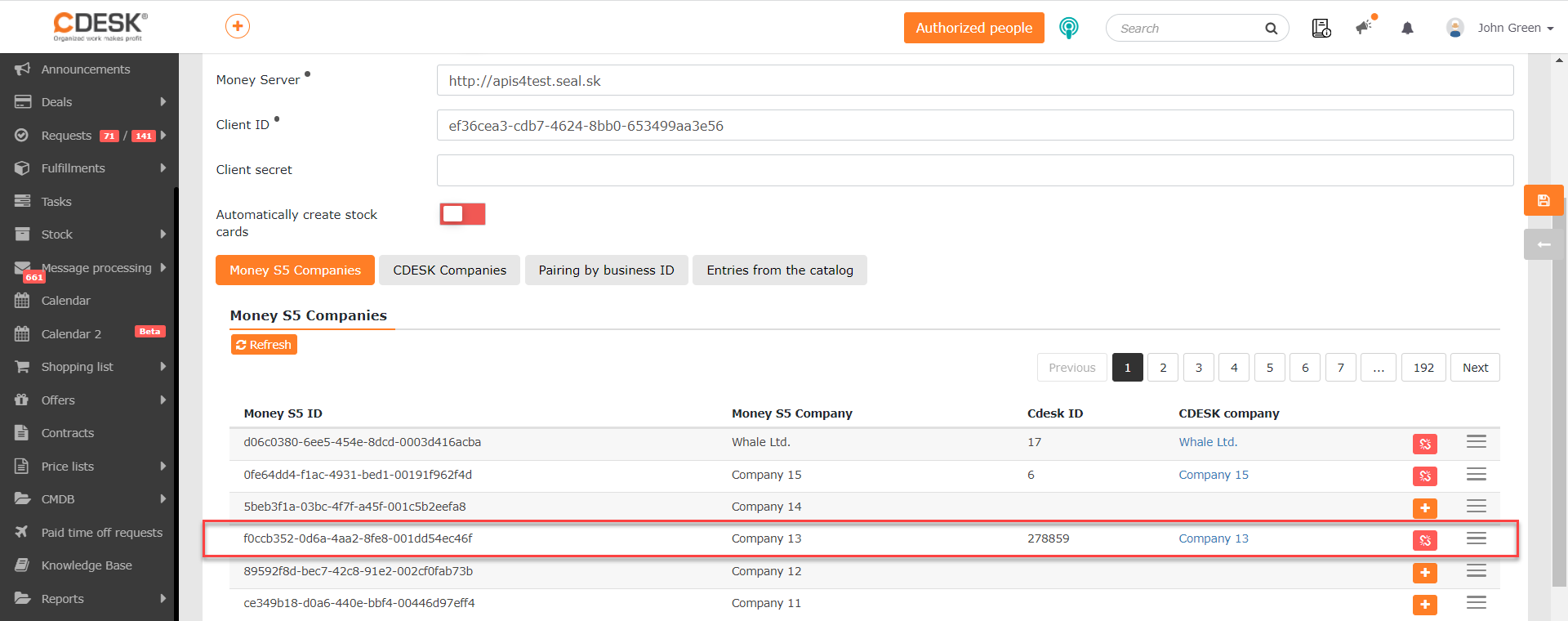
Pokud potřebujete na základě money firmy vytvořit novou společnost v CDESKu, klikněte na ikonu + v řádku dané money firmy, nebo přejděte do menu ![]() a vyberte možnost Propojit s novou společností.
a vyberte možnost Propojit s novou společností.
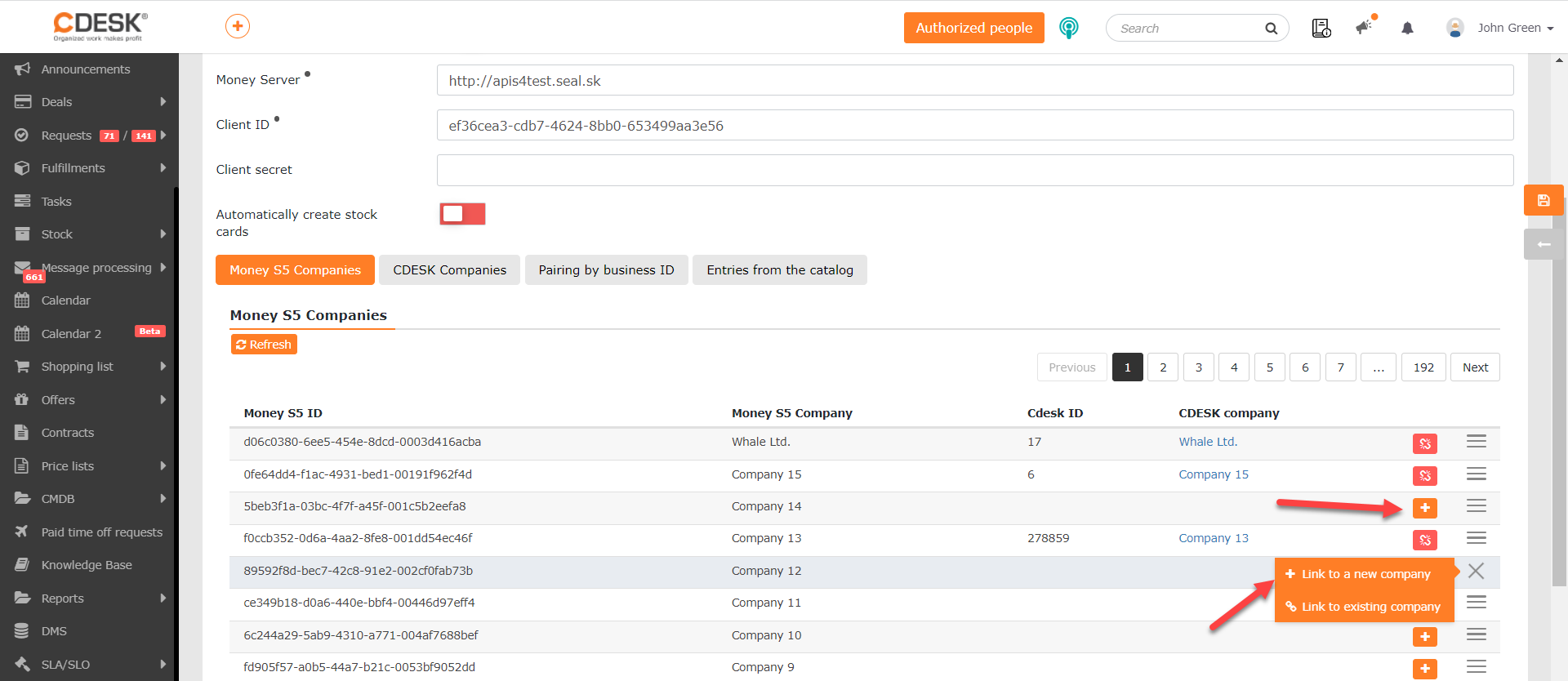
Po kliknutí se zobrazí formulář pro vytvoření nové společnosti, přičemž se předvyplní všechna pole, která má daná money firma zadaná. Všechny z těchto předvyplněných možností můžete podle potřeby měnit. Podrobný popis tohoto formuláře a také návod, jak dále pracovat s vytvořenou CDESK společností naleznete ve zvláštním článku. Společnost uložíte kliknutím na tlačítko Uložit, které se nachází v pravém dolním rohu formuláře. Stejně jako u propojení se stávající společností, se i v tomto případě v řádku Money firmy zobrazí název a ID dané CDESK společnosti.
V případě potřeby, připojenou společnost lze editovat. Pro editaci klikněte na ikonu menu ![]() na konci řádku firmy s propojenou společností, kterou chcete editovat a vyberte možnost Editovat propojenou společnost.
na konci řádku firmy s propojenou společností, kterou chcete editovat a vyberte možnost Editovat propojenou společnost.
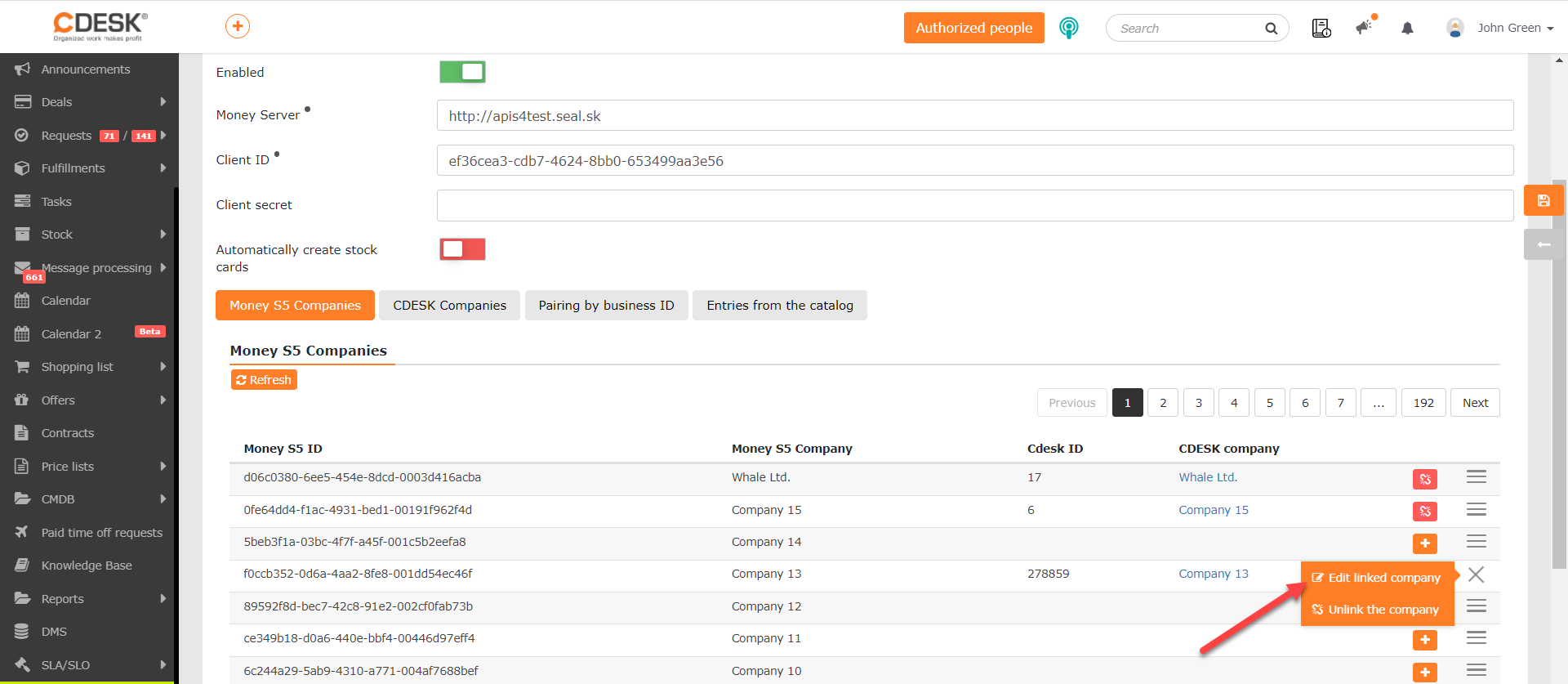
Po kliknutí se zobrazí formulář společnosti. Editace společnosti je podrobně popsána v článku věnovaném CDESK společnostem. Upravovat společnosti může pouze uživatel s příslušným oprávněním. Proto pokud formulář společnosti nemůžete upravovat, zkontrolujte oprávnění v Uživatelé a skupiny -> Uživatelé -> konkrétní uživatel -> Oprávnění -> Adresář -> Společnosti -> Záznamy.
Pokud potřebujete odkaz odstranit, klepněte na ikonu ![]() , nebo klepněte na ikonu menu
, nebo klepněte na ikonu menu ![]() a vyberte možnost Zrušit odkaz se společností.
a vyberte možnost Zrušit odkaz se společností.
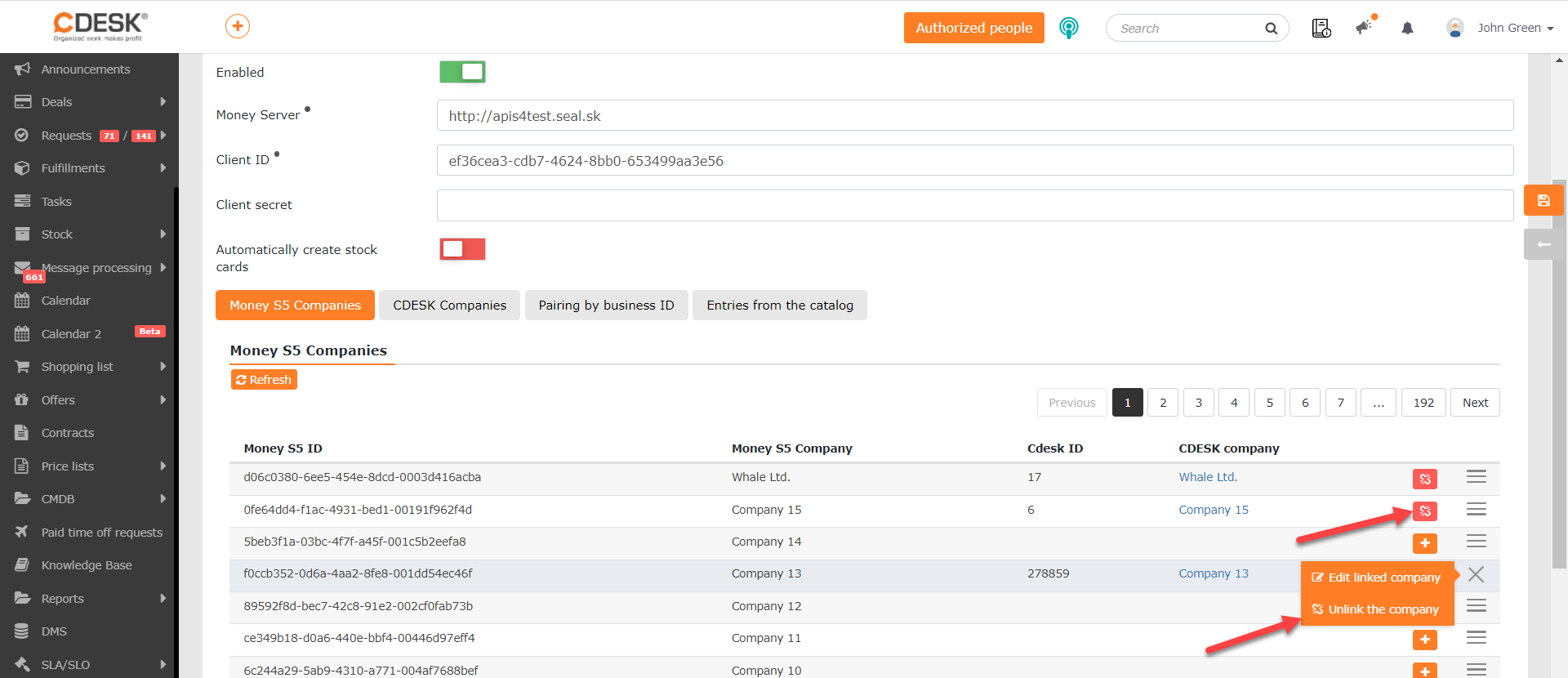
Po kliknutí se zobrazí hlášení, zda si opravdu přejete odstranit odkaz. Pokud ano, klepněte na tlačítko Smazat.
Vytváření firem v Money S4/S5
Vytváření money firem z CDESK společností je možné na záložce CDESK společnosti, která se zobrazí po synchronizaci s Money serverem. V záložce se zobrazují CDESK společnosti evidované v Adresář -> Společnosti, přičemž se v seznamu zobrazuje jejich CDESK ID a název, pod kterým jsou v CDESKu evidovány. Nad seznamem se v levém rohu nachází tlačítko Refresh, které slouží ke spuštění synchronizace, pokud byly provedeny změny v nastavení konektoru. V pravém horním rohu je umístěn nástroj umožňující listovat mezi jednotlivými stránkami seznamu.
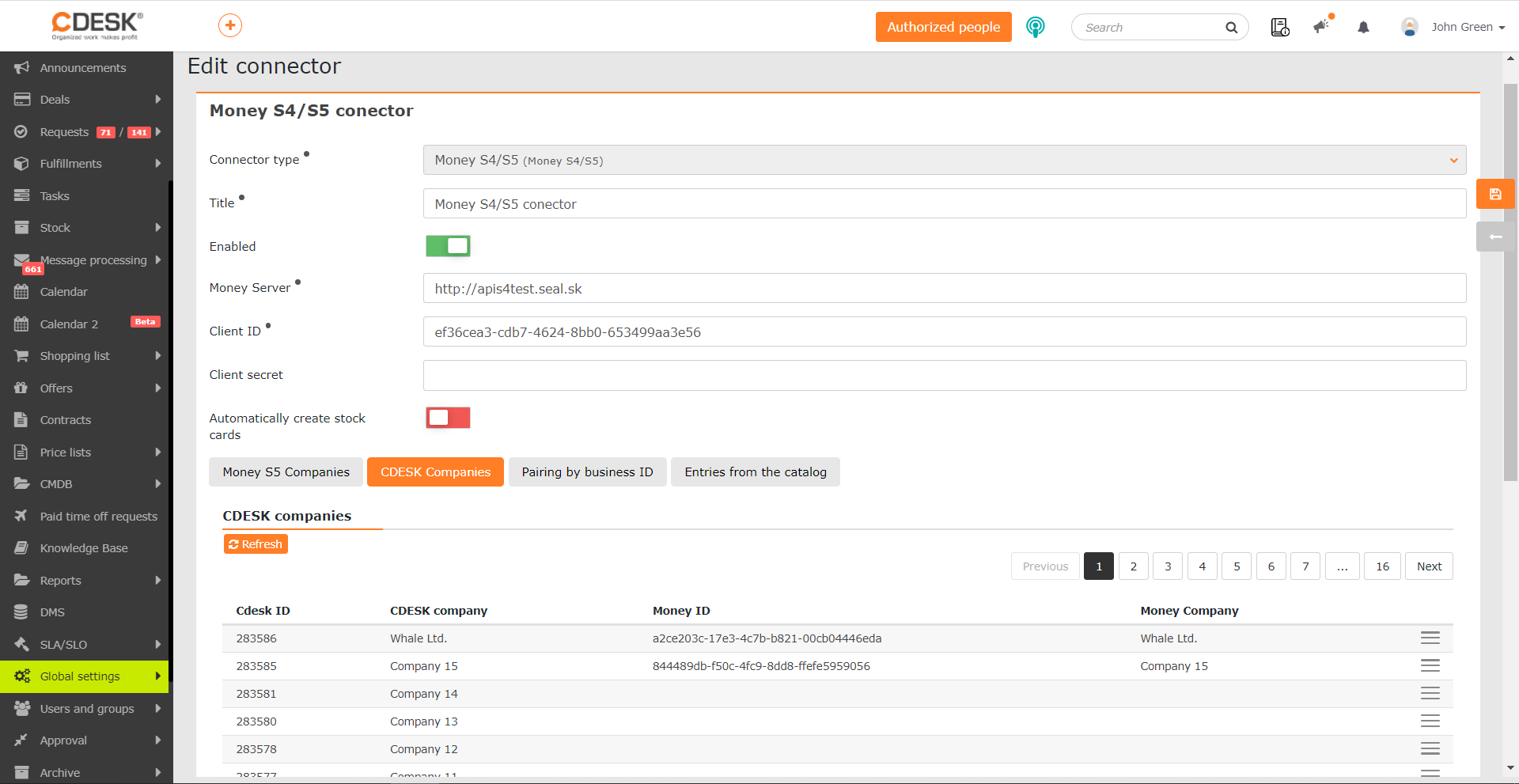
Pro vytvoření firmy v Money S5, klikněte na ikonu menu ![]() na konci řádku CDESK společnosti, kterou chcete registrovat a vyberte možnost Vytvořit firmu v Money S5.
na konci řádku CDESK společnosti, kterou chcete registrovat a vyberte možnost Vytvořit firmu v Money S5.
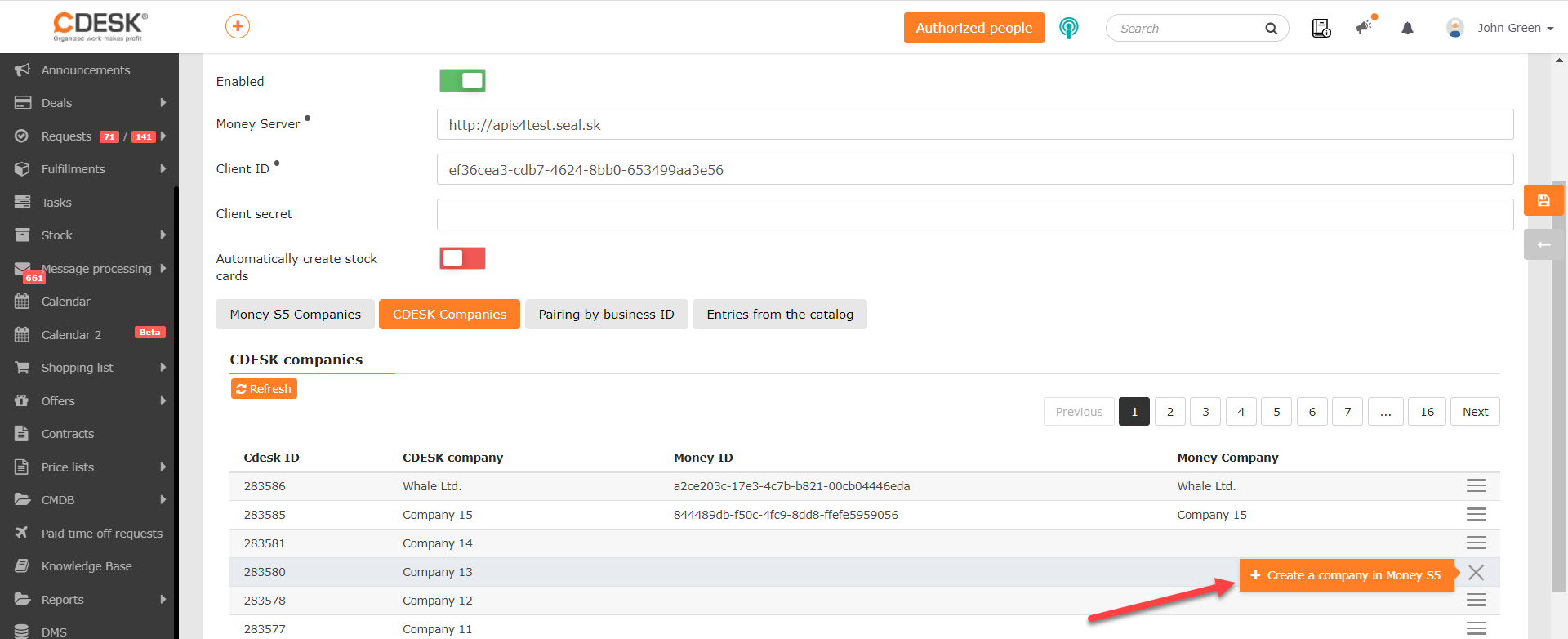
Když je firma v Money S5 vytvořena, v řádku CDESK společnosti, na jejímž základě byla vytvořena, se zobrazí její Money ID a název.
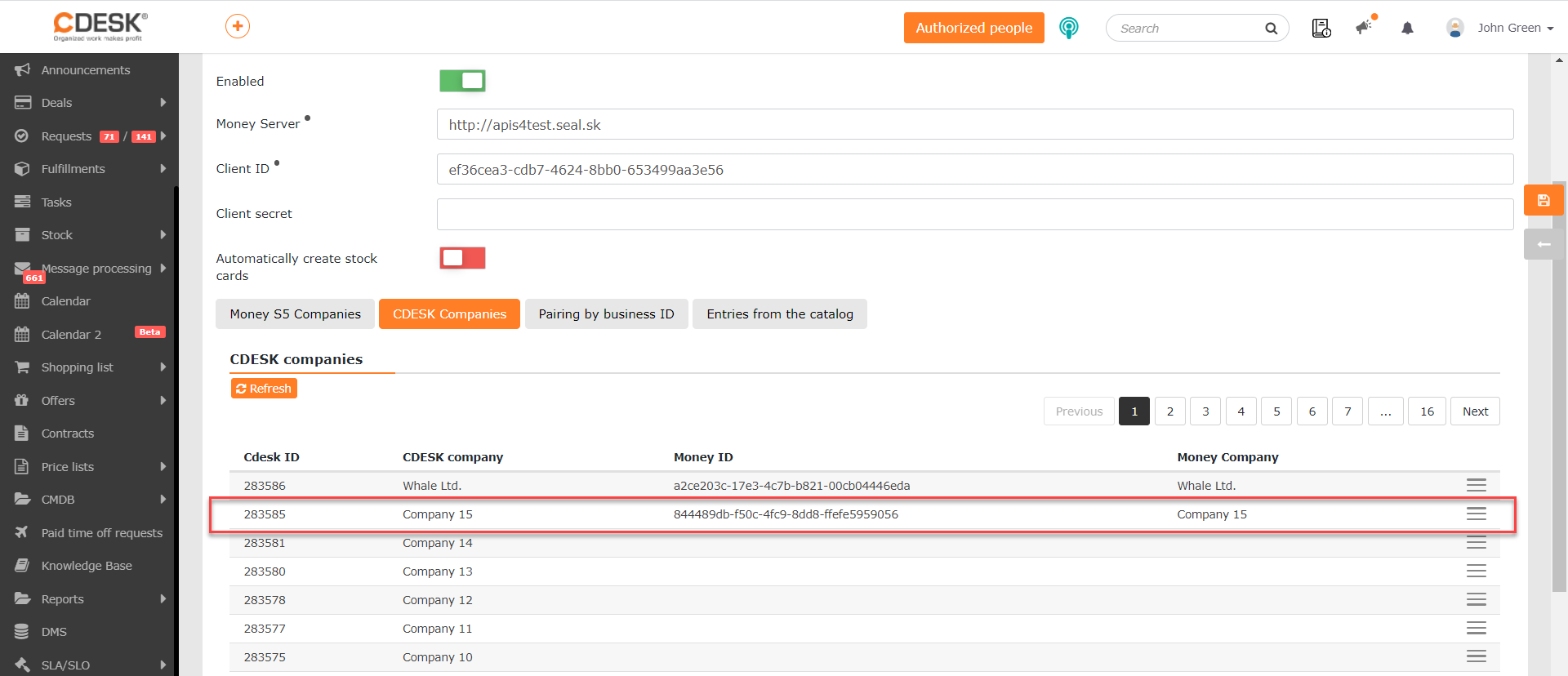
V případě potřeby lze toto propojení zrušit. Klepněte na ikonu menu ![]() a vyberte možnost Zrušit odkaz se společností.
a vyberte možnost Zrušit odkaz se společností.
Párování podle IČ
Pokud se při synchronizaci CDESKu a Money serveru zjistí, že společnosti z těchto dvou systémů mají evidovány stejné IČ, tak tyto společnosti se zobrazí na záložce Párování podle IČ.
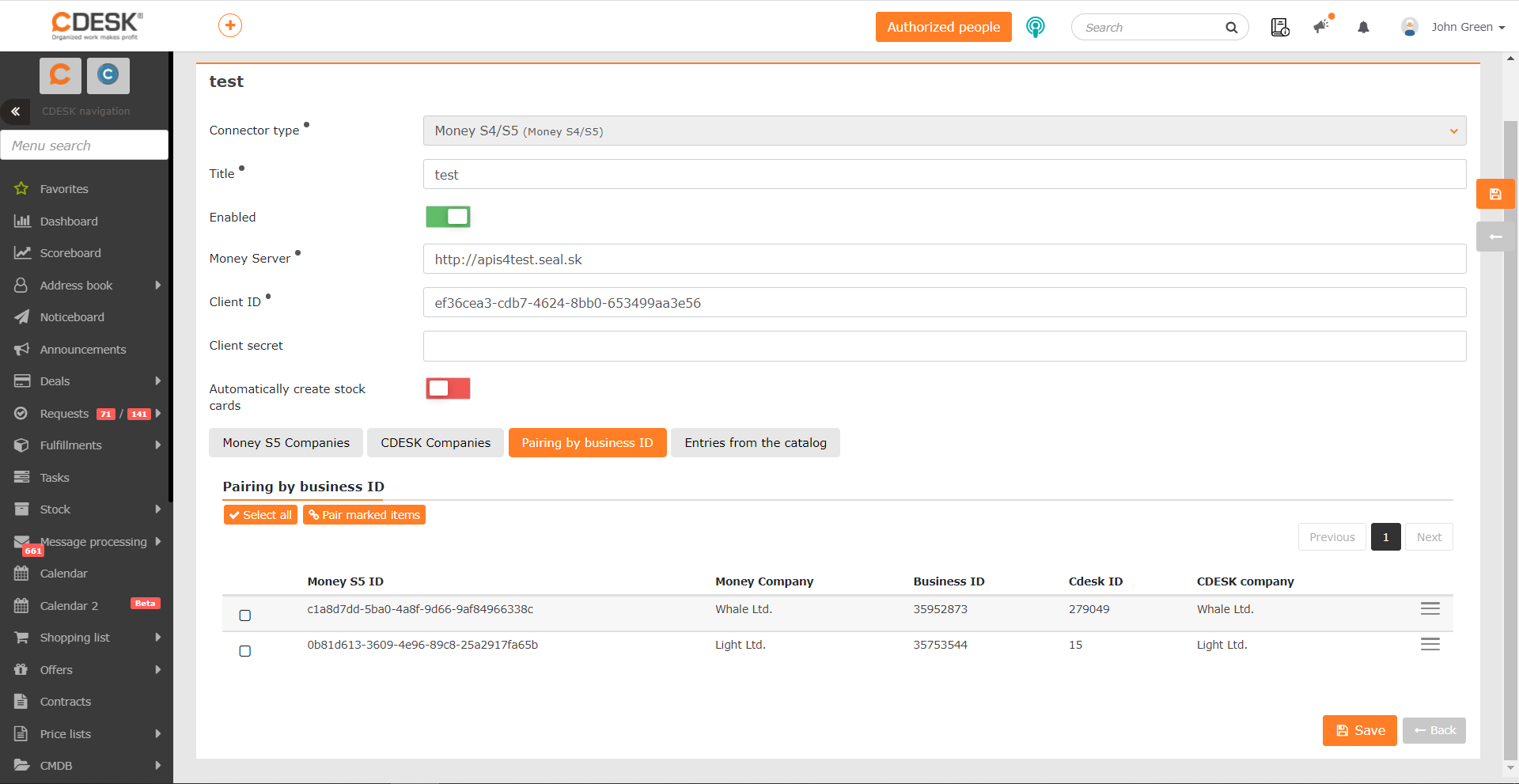
V seznamu se nacházejí money firmy a k nim přiřazené CDESK společnosti, na základě společného IČ. Tyto společnosti ale nejsou propojeny. Chcete-li společnost propojit, klepněte na ikonu menu ![]() a vyberte možnost Propojit.
a vyberte možnost Propojit.
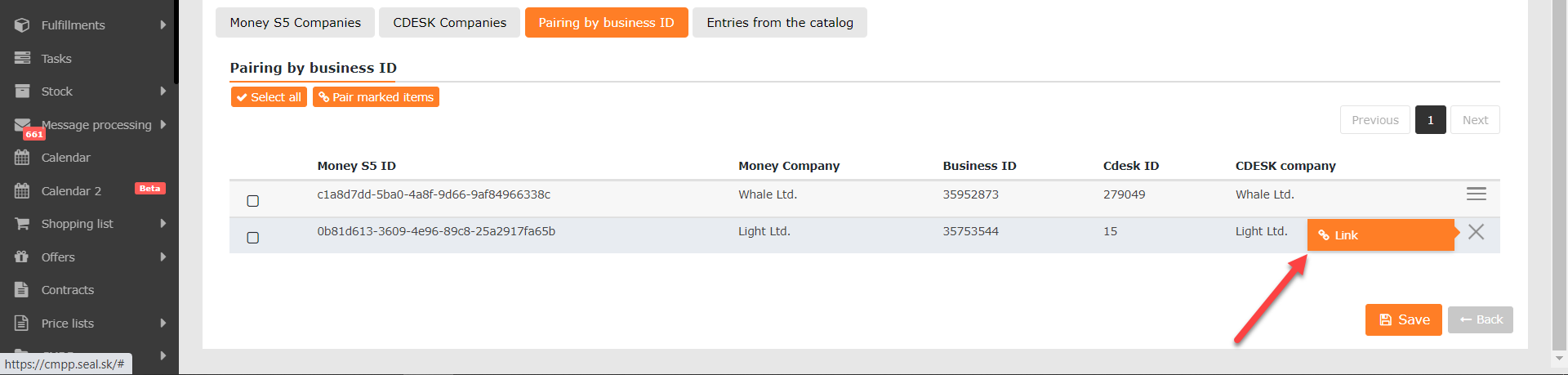
Společnosti lze propojovat i hromadně. Požadované společnosti označte v seznamu kliknutím na ikonu ![]() a následně klepněte na tlačítko Spárovat označené, které se nachází nad seznamem. Chcete-li propojit všechny spárované společnosti v seznamu, klepněte na tlačítko Označit vše a následne na Spárovat označené.
a následně klepněte na tlačítko Spárovat označené, které se nachází nad seznamem. Chcete-li propojit všechny spárované společnosti v seznamu, klepněte na tlačítko Označit vše a následne na Spárovat označené.
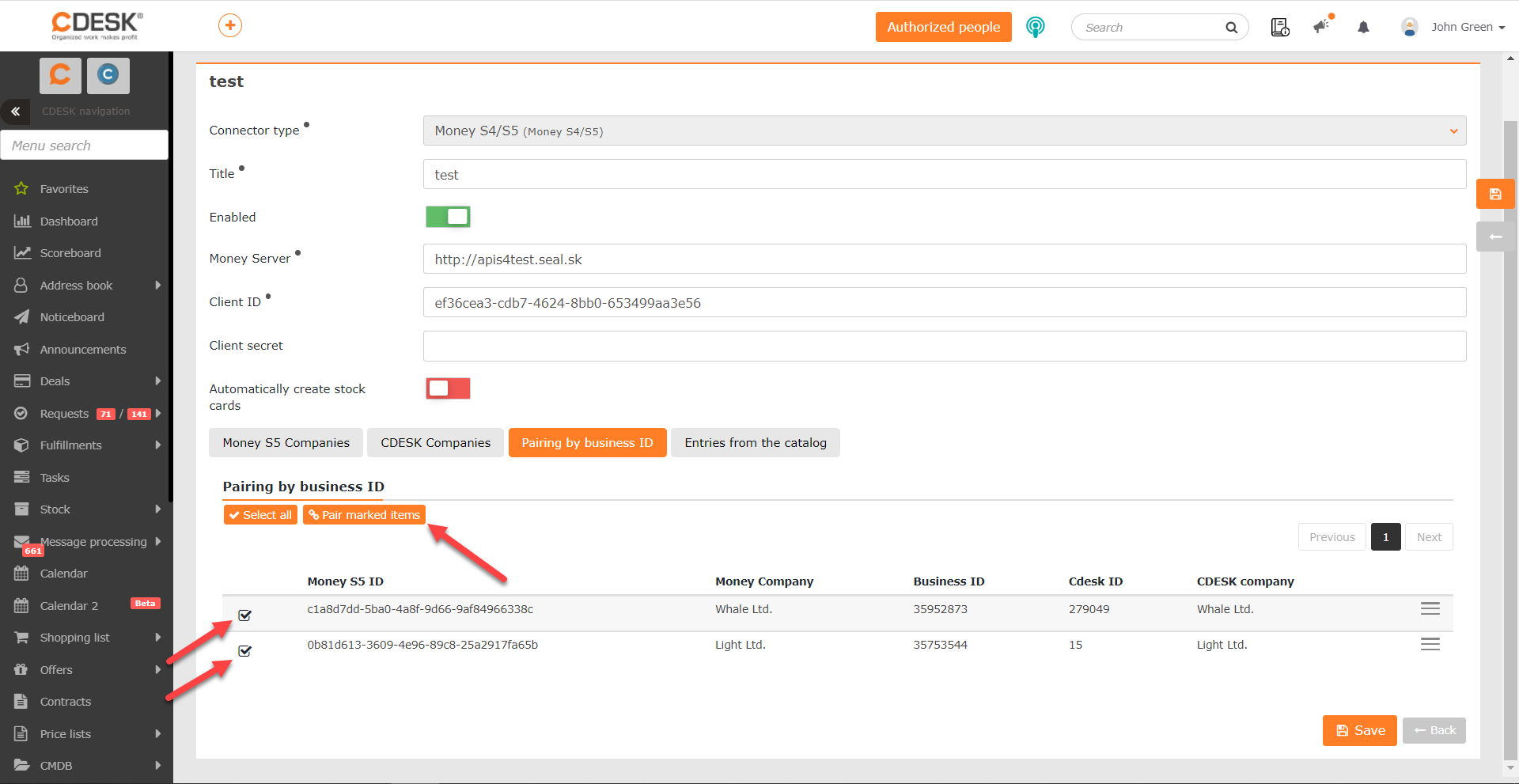
Vytváření skladových karet ze záznamů v Money S4/S5
Skladové karty se v CDESKu vytvoří automaticky při synchronizaci s Money S4/S5, pokud jste při konfiguraci konektoru zapnuli možnost Automaticky vytvářet skladové karty. V případě, že jste tuto možnost nezapnuli, skladové karty můžete manuálně vytvářet na záložce Položky z katalogu. V záložce jsou načteny skladové karty z Money S4/S5. V případě, že seznam neobsahuje žádné položky, klepněte na tlačítko Refresh, které se nachází v levém rohu a slouží ke spuštění synchronizace. V pravém horním rohu je umístěn nástroj umožňující listovat mezi jednotlivými stránkami seznamu.
Pro vytvoření skladové karty klikne na ikonu menu ![]() a vyberte možnost Propojit. Po kliknutí se v řádku dané Money S5 položky zobrazí údaje o nově vytvořené CDESK skladové kartě
a vyberte možnost Propojit. Po kliknutí se v řádku dané Money S5 položky zobrazí údaje o nově vytvořené CDESK skladové kartě
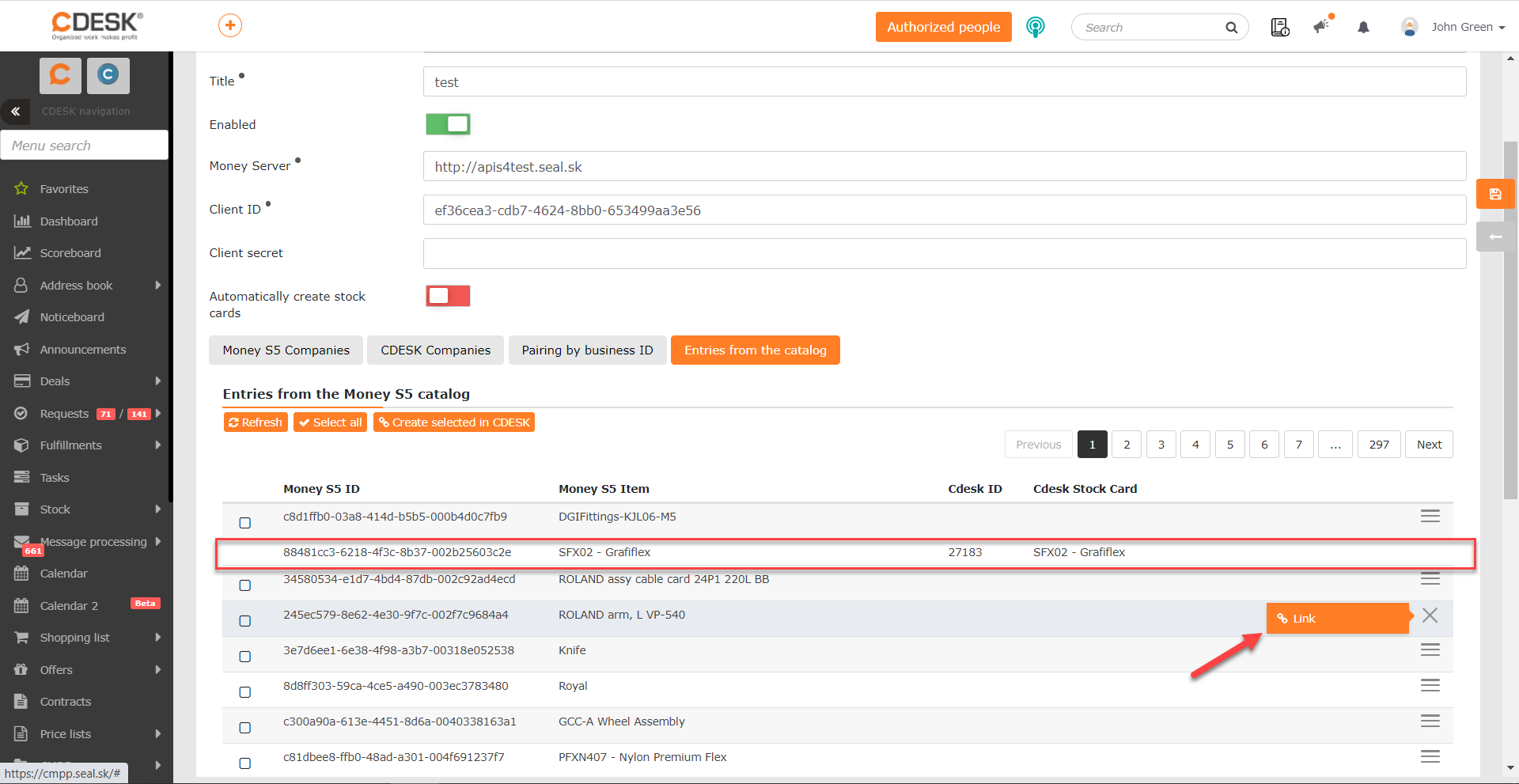
Skladové karty lze propojovat i hromadně. Požadované záznamy označte v seznamu kliknutím na ikonu ![]() a následně klepněte na tlačítko Vytvořit označené v CDESK, které se nachází nad seznamem. Chcete-li propojit všechny spárované společnosti v seznamu, klepněte na tlačítko Označit vše a následně na Vytvořit označené v CDESK.
a následně klepněte na tlačítko Vytvořit označené v CDESK, které se nachází nad seznamem. Chcete-li propojit všechny spárované společnosti v seznamu, klepněte na tlačítko Označit vše a následně na Vytvořit označené v CDESK.
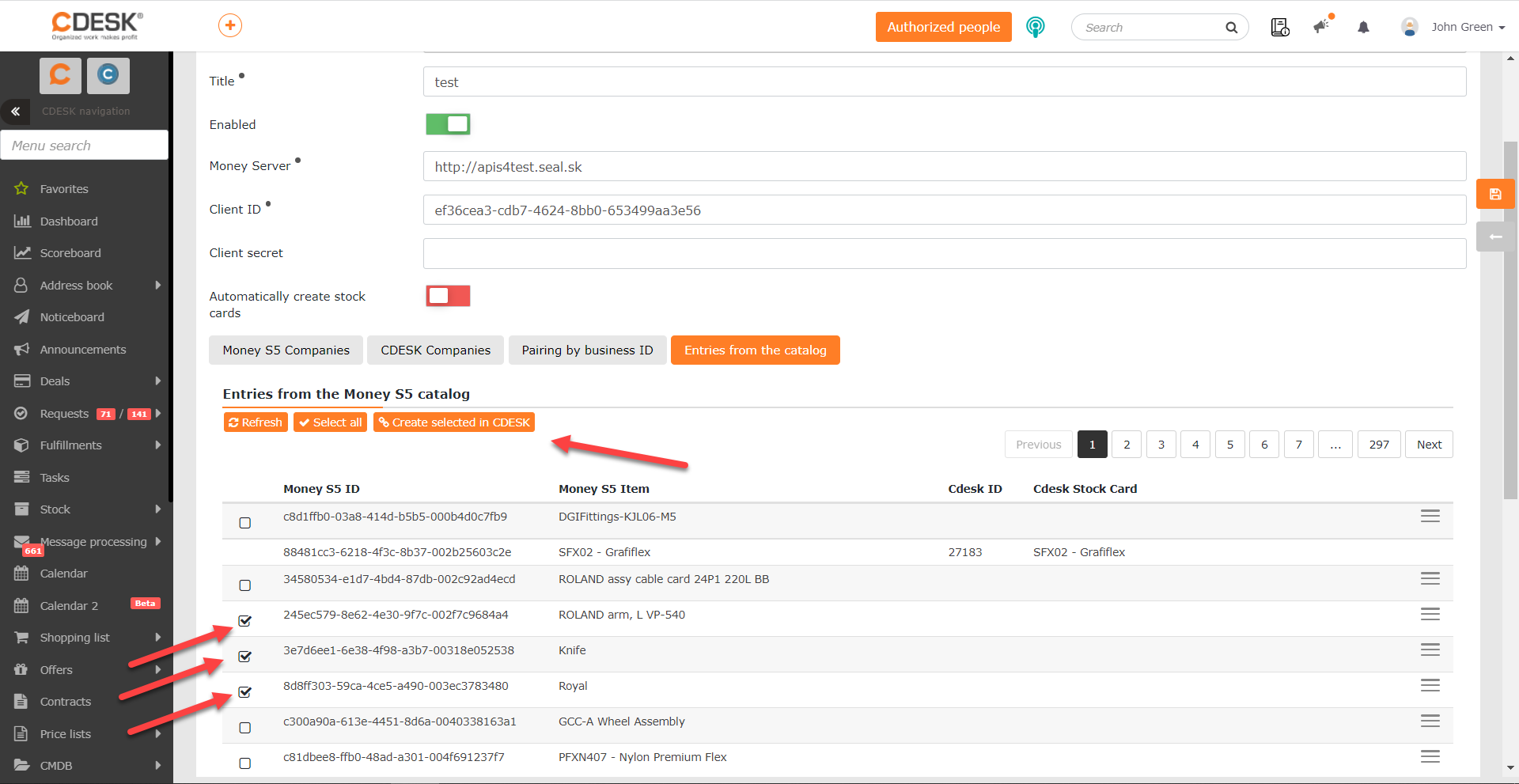
Využití Money S4/S5 konektoru – vytváření objednávek k fakturaci
V předchozích částech bylo nakonfigurováno propojení CDESK s Money S4/S5, na jehož základě CDESK zná společnosti z Money S4/S5 a evidované skladové karty (Katalog). CDESKu to umožňuje do Money S4/S5 zapisovat doklady, které lze přímo zpracovávat bez dalšího přepisování.
V současné verzi 3.1.0 propojení slouží k vytváření Objednávek v Money S4/S5 z Účtu k požadavku v CDESK.
- Objednávka bude vytvořena na společnost, která je uvedena v CDESK požadavku (CDESK společnost musí být spárována s Money S4/S5 firmou, což je vysvětleno v textu výše).
- Do objednávky se přenesou i skladové položky, které byly vytvořeny ze skladových karet načtených do CDESKu z Money S4/S5. (Přenos skladových karet je popsán v textu výše.)
- Práce do objednávky budou přenášeny s textem a se sazbou, která je určena v CDESK účetní položce. (Nastavení účetních položek naleznete v následujícím textu.)
Pro vytvoření Money objednávky, otevřete požadavek, který je na společnost s propojením na Money S4/S5 firmu, má navázanou zakázku a obsahuje plnění. Následně přejděte na záložku Účet k požadavku.
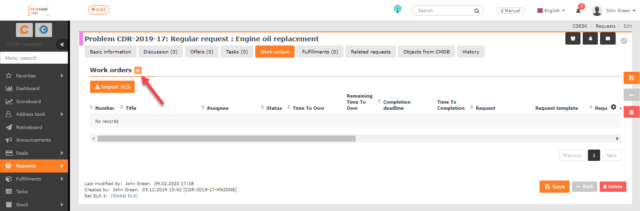
Pokud na požadavek není navázána žádná zakázka, v horní části se zobrazí tlačítko +Přidat zákazku s účetní položkou. Po kliknutí se následně zobrazí okno pro vložení názvu zakázky a následně pro konfiguraci účetní položky. Jako zákazník bude na takové zakázce automaticky předvyplněna společnost z požadavku. Více o konfiguraci účetní položky naleznete v tomto textu. Pokud požadavek již má zakázku přidanou, v horní části záložky se zobrazí tlačítko +Přidat účetní položku do existující zákazky. Díky tomu bude možné změnit účetní položku na navázané zakázce.
Položky, které budou z účtu zahrnuty se nacházejí v části Položky účtu k požadavku. Jedná se o plnění s účetní položkou a na nich navázané skladové výdejky, které byly vytvořeny provázáním Money položek z katalogu a Skladových karet v CDESKu. V části Nezahrnuté položky do účtu k požadavku se nacházejí položky z plnění, které nejsou provázané s žádnou účetní položkou. Proto se do Money S4/S5 objednávky nedostanou. Chcete-li je do objednávky zahrnout, přiřaďte účetní položku k plnění, na kterém se dané položky nacházejí. Více o práci s plněními naleznete ve zvláštním textu.
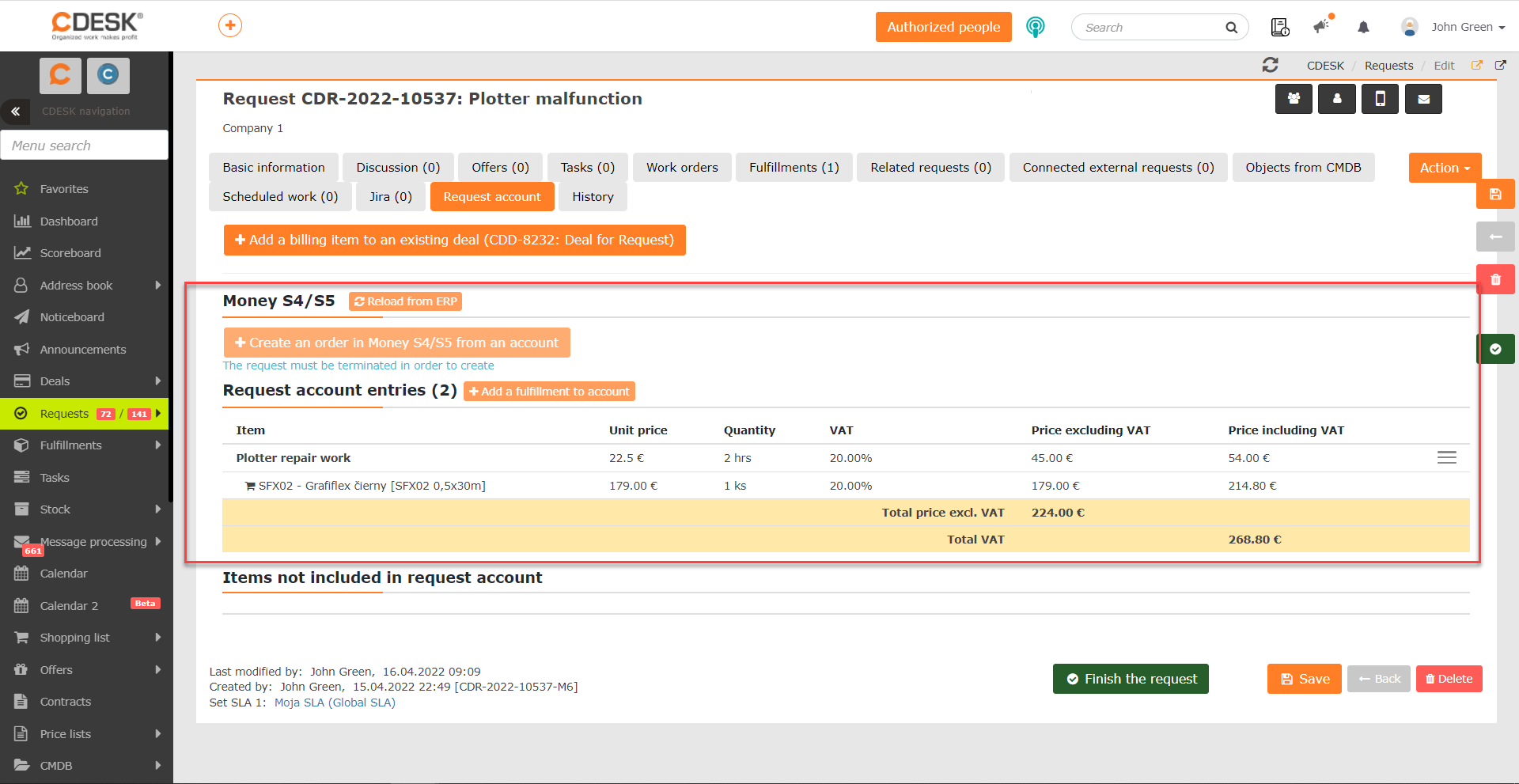
Objednávku v Money S4/S5 vytvoříte kliknutím na tlačítko +Vytvořit objednávku v Money S4/S5 z účtu, které se nachází v části Money S4/S5. Toto tlačítko je dostupné jen pokud je požadavek ve stavu Ukončeno.
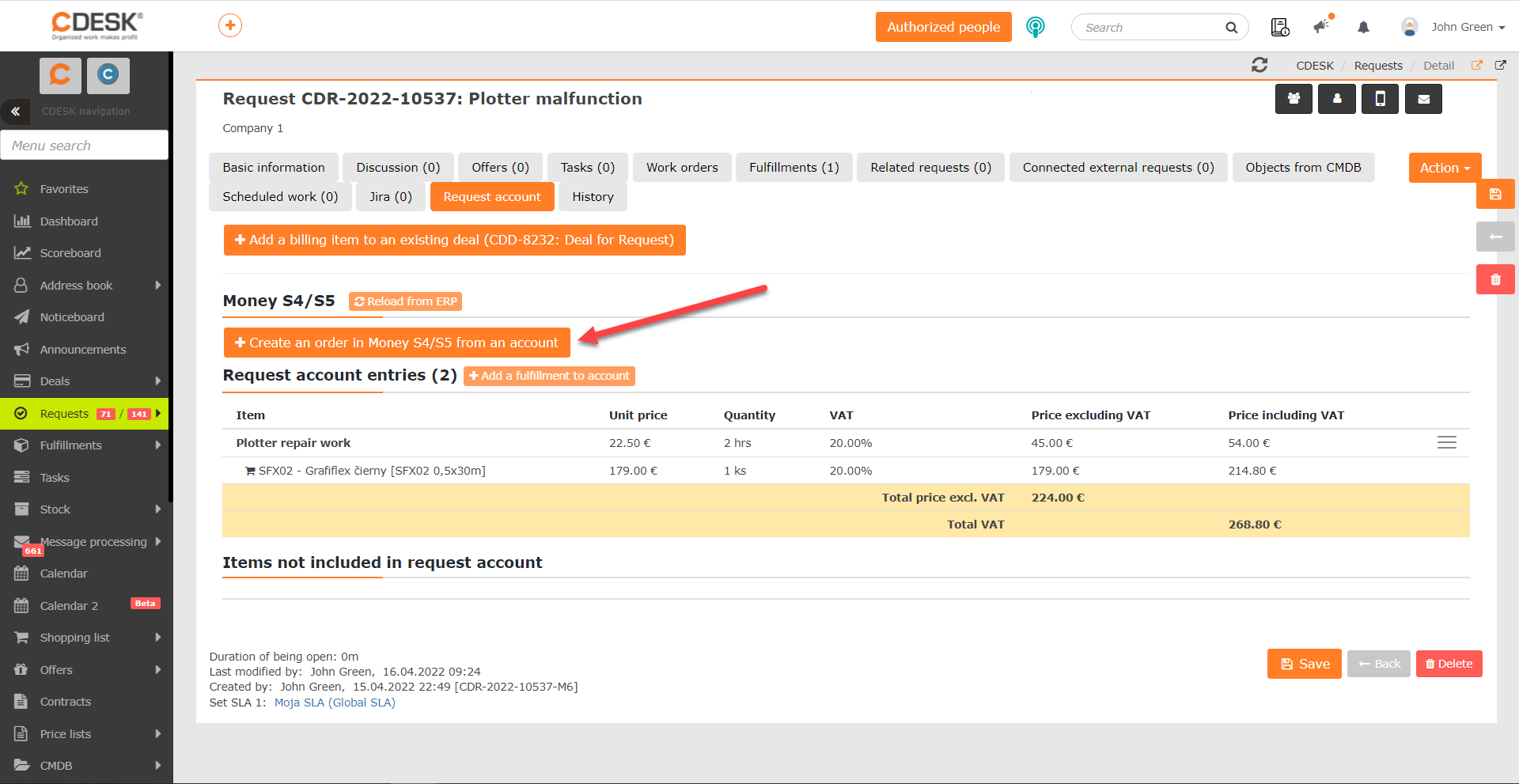
Po kliknutí se zobrazí hlášení, že objednávka byla v Money S4/S5 vytvořena. Zároveň se v části Money S4/S5 zobrazí souhrn objednávky. Kliknutím na tlačítko Aktualizovat objednávku v Money S4/S5 z účtu, se obsah Money S4/S5 objednávky aktualizuje na základě posledních změn v požadavku.